Sida loo tirtiro Cache iyo Kukiyada Google Chrome
Cache iyo Kukiyada(Cookies) waxay hagaajiyaan khibradaada wax raadinta intarneedka. Kukiyadu(Cookies) waa faylal kaydiya xogta daalacashada marka aad booqato degel kasta ama bog kasta. Cache-gu waxa uu u shaqeeyaa sidii xusuusta ku meel gaadhka ah ee kaydisa boggaga internetka ee aad booqato oo xoojiya waayo-aragnimadaada surfinta inta lagu jiro booqashooyinka xiga. Laakin marka ay maalmuhu dhaafaan, cache iyo buskudku way bataan oo gubi booskaaga diskka(burn your disk space) . Intaa waxaa dheer, arrimaha qaabeynta iyo dhibaatooyinka rarista waxaa lagu xallin karaa iyadoo la nadiifiyo kuwan. Haddii aad sidoo kale la tacaaleyso isla dhibaatadan, waxaan kuu keenaynaa hage qumman oo kaa caawin doona inaad ka nadiifiso khasnadaha iyo cookies-ka Google Chrome . Akhri(Read) ilaa dhamaadka si aad u barato habab kala duwan oo kaa caawin doona inaad u gudubto xaaladahan oo kale.
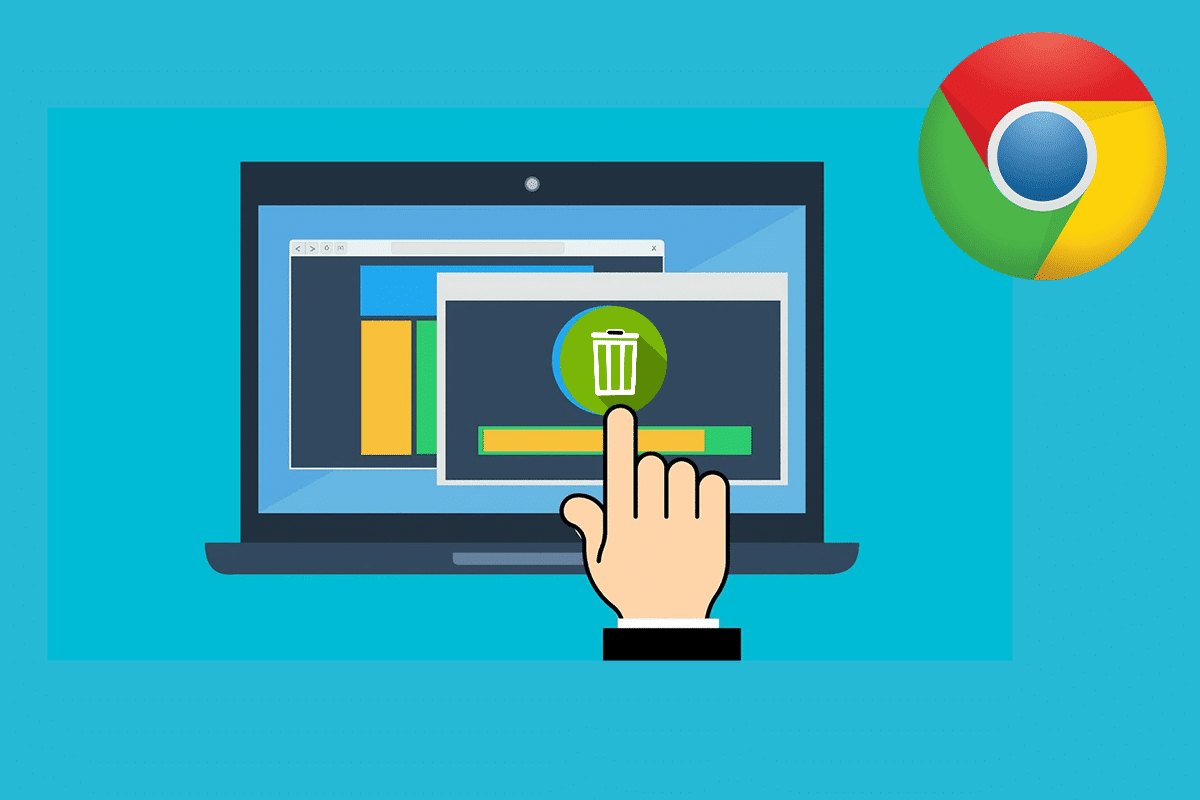
Sida loo tirtiro Cache iyo Kukiyada (Cookies)Google Chrome
Sida loo tirtiro Cache(Clear Cache) & Kukiyada (Cookies)PC/Computer ka
1. Bilaw browserka Google Chrome ka .
2. Hadda, ku dhufo calaamadda saddex-dhibcood leh(three-dotted icon) ee ku taal geeska sare ee midig.
3. U gudub qalabyo badan(More tools ) oo guji.

4. Marka xigta, guji Clear browsing data…
5. Halkan, dooro wakhtiga kala duwan(Time range) ee ficilka la dhamaystirayo.
6. Haddii aad rabto in aad tirtirto xogta oo dhan, dooro All time oo guji Clear data.

Fiiro gaar ah:(Note:) Hubi in kukiyada iyo xogta kale ee goobta, (Cookies and other site data,) sawirada la kaydiyay, iyo faylasha(Cached images, and files) la doortay ka hor inta aan xogta laga nadiifin browserka.
Waxa intaa dheer waxa kor ku xusan, waxa kale oo aad tirtiri kartaa taariikhda Browsing(Browsing history ) & Download taariikhda.(Download history.)
Sidoo kale akhri: (Also Read:) Hagaaji Google Chrome-ka Aan Keydin Erayada sirta ah(Fix Google Chrome Not Saving Passwords)
Sida loo tirtiro Cache(Clear Cache) & Kukiyada(Cookies) aaladaha Android
Habka 1: Habka aasaasiga ah
1. Ku billow browserka Google Chrome(Chrome browser) mobile-kaaga ama tablet-kaaga Android.
2. Hadda, ku dhufo icon saddex-dhibcood leh oo ka(three-dotted icon) muuqda geeska sare ee midig oo dooro History .

3. Marka xigta, taabo Nadiifi xogta browsing…(Clear browsing data…)

Fiiro gaar ah:(Note:) Taariikhda baarista ee nadiifinta waxay ka nadiifin doontaa taariikhda dhammaan aaladaha gudaha ku jira. Nadiifinta kukiyada(Cookies) iyo xogta goobta ayaa kaa saari doonta inta badan shabakadaha. Haddana, lagaagama saari doono Koontadaada Google(Google Account) .
4. Halkan, dooro waqtiga kala duwan(Time range) ee xogta loo baahan yahay in la tirtiro.

5. Haddii aad rabto in aad tirtirto xogta oo dhan, dooro Waqtiga oo dhan(All time) ; dabadeed taabo Clear data.
Fiiro gaar ah:(Note:) Hubi in macluumaadka kukiyada(Cookies) iyo goobta, sawirada la kaydiyay(Cached) , iyo faylasha la doortay ka hor inta aan xogta laga nadiifin browserka.
Habka 2: Habka Sare
1. Ku billow Chrome -ka qalabkaaga Android.
2. Hadda, ku dhufo icon saddex-dhibcood leh oo(three-dotted icon) ku yaal geeska sare ee midig oo dooro ikhtiyaarka cinwaankiisu yahay History .

3. Marka xigta, taabo Nadiifi xogta browsing…(Clear browsing data… )
4. Halkan, dooro wakhtiga kala duwan(Time range) ee xogta tirtirka. Haddii aad rabto in aad tirtirto dhammaan xogta ilaa maanta, dooro All Time oo calaamadee sanduuqyada soo socda:
- Kukiyada iyo xogta goobta
- Sawirada iyo faylasha la kaydiyay
Fiiro gaar ah: Habka (Note:) horumarsan(Advanced) ee nadiifinta xogta browsing wuxuu siinayaa kontorool sax ah isticmaalayaasha si looga saaro xogta gaarka ah aaladda, sida furaha sirta ah ee la keydiyay iyo xogta foomka otomaatiga ah.

Sidoo kale akhri: (Also Read:) Sida loo tirtiro taariikhda browserka ee Android(How to Delete Browser History On Android)
Sida loo tirtiro Cache(Clear Cache) & Kukiyada(Cookies) iPhone/iPad
1. Tag browserka Chrome(Chrome browser) ee qalabkaaga iOS.
2. Marka xigta, ku dhufo astaanta saddex-dhibcood leh (...)(three-dotted icon (…)) ee ku taal geeska sare ee midig oo ka dooro History liiska xulashooyinka.
3. Marka xigta, taabo Clear browsing data.
Fiiro gaar ah:(Note:) Hubi in Kukiyada iyo Xogta Goobta(Cookies and Site Data) iyo Sawirada iyo Faylasha(Cached Images and Files) la kaydiyay la doortay ka hor inta aan xogta laga nadiifin browserka.

lagu taliyay:(Recommended:)
- Ku Hagaaji Youtube Aan Aan Ka Shaqeyneyn Chrome-ka [XALIYE](Fix Youtube Not Working Issue on Chrome [SOLVED])
- Sida loo tirtiro Taariikhda Daalacashada Aaladda Android(How to Delete Browsing History on Android Device)
- Sida loogu xidho Kindle Fire iyo Telefiishanka(How to Connect Kindle Fire to a Television)
- Sida loo Hagaajiyo Ficilada laga Xiray Cilada Instagram(How to Fix Action Blocked on Instagram Error)
Waxaan rajeyneynaa in hagahan uu waxtar lahaa oo aad awooday inaad ka nadiifiso khasnado iyo cookies Google Chrome( clear cache and cookies on Google Chrome) qalabkaaga Android & iOS iyo sidoo kale kumbuyuutarka. Haddii aad hayso wax su'aalo ah / faallooyin ah oo ku saabsan maqaalkan, ka dib waxaad xor u tahay inaad ku riddo qaybta faallooyinka.
Related posts
Sida loogu tago Shaasha buuxda ee Google Chrome
Sida loo xannibo oo looga furo mareegaha Google Chrome
Sida loo soo ceshado taariikhda la tirtiray ee Google Chrome?
Daar ama dami digniinta sugan ee Google Chrome
Sida dib loogu dajiyo Google Chrome ka Android
How to clear Cache, Cookies, Browsing History in Chrome and Firefox
Kordhinta ugu wanaagsan YouTube ee Google Chrome si loo horumariyo khibrada
Hagaaji ERR_SPDY_PROTOCOL_ERROR cilada Google Chrome
Sida loo soo dejiyo ama loo dhoofiyo Google Chrome bookmarks fayl HTML ah
Sida loo rakibo Google Chrome adoo isticmaalaya Windows PowerShell
Sida looga Dhoofiyo Passwords Saved Google Chrome ka
Sida loo sahlo ama loo joojiyo Buttons-wareejinta ee Google Chrome
Ku hagaaji ERR_SSL_PROTOCOL_ERROR Google Chrome ka
Sida loo xaliyo dhibta codka ee Google Chrome
ERR_NAME_NOT_RESOLVED, Khaladaadka Code 105 gudaha Google Chrome
Google Chrome ka jawaabi maayo, hadda dib ma loo bilaabay?
Sida looga saaro badhanka xakamaynta warbaahinta caalamiga ah ee Google Chrome ka
U soo deji Google Chrome mawduucyada rasmiga ah ee browserkaaga
Sida loo sahlo badhanka guriga ee Google Chrome
Ku hagaaji ERR_QUIC_PROTOCOL_ERROR gudaha Google Chrome
